在全新安装ESXI 7后,系统将会划分120G空间作为虚拟闪存,在大容量硬盘的设备中,120G无足轻重,但是当ESXI系统盘容量非常小的时候,这120G就像钻石一样宝贵,本文讲解3种方式来移除ESXI 7占用的虚拟闪存,释放系统盘空间。
一、抹盘法(不推荐)
使用PE并打开傲梅分区助手抹除ESXI系统盘中的最后一个分区,抹除后提交变更,即可。
抹盘法仅是提供一种解决方案,实际生产环境中,不建议使用抹盘法,可能会出现未知问题!
二、官方命令指定虚拟闪存大小(推荐使用 完美)
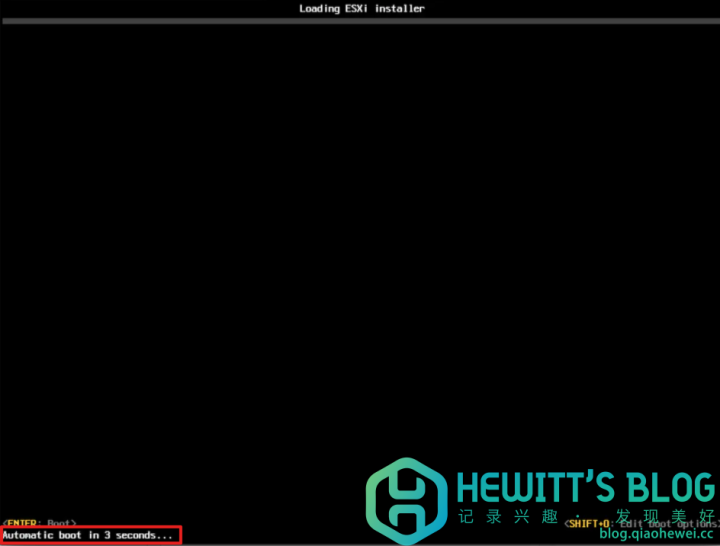
1、在第一次开始安装ESXI7.0的时候,在5秒钟倒计时结束前按 Shift+O(字母O)。

2、进入命令行后,在 cdromBoot runweasel 后输入autoPartitionOSDataSize=4096,然后按回车执行后续正常安装步骤。
命令需区分大小写,请确保完全输入正确!
[命令解释]
autoPartitionOSDataSize=4096,中的4096指定OSData大小为4G,可以根据硬盘大小自行决定分区大小。
计算方式为:想设置的虚拟闪存大小*1024,
例
4G、4*1024=4096
8G、8*1024=8192
三、升级法(推荐使用 完美)
1、首先刻盘安装ESXI 6版本。
2、刻盘升级安装ESXI 7。
升级安装参考vSphere ESXI 7.0部署详细安装指南,奶妈级安装教程(附镜像下载) 文章中第8条,升级Esxi,并保留VMFS数据存储 即可。
转载请保留原文地址:https://blog.qiaohewei.cc/2020/09/08/remove_esxi_virtual_flash/
————————————————
版权声明:本文为CSDN博主「Hewitt丶」的原创文章,遵循CC 4.0 BY-SA版权协议,转载请附上原文出处链接及本声明。
原文链接:https://blog.csdn.net/qiaohewei/article/details/108622880
推荐本站淘宝优惠价购买喜欢的宝贝:
本文链接:https://hqyman.cn/post/2881.html 非本站原创文章欢迎转载,原创文章需保留本站地址!
休息一下~~



 微信支付宝扫一扫,打赏作者吧~
微信支付宝扫一扫,打赏作者吧~